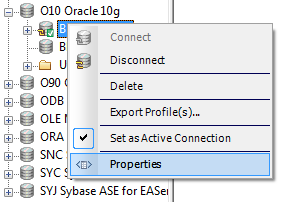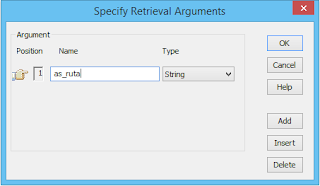http://desarrolladorpowerbuilder.blogspot.pe/2015/10/usando-stored-procedure-firebird-en.HTML
Ahora veremos como ejecutar un Stored Procedure de Firebird desde PowerScript.
Primer Ejemplo:
En Firebird tenemos un Stored Procedure que nos devuelve el ultimo numero de un documento sumándole uno.
Vamos a PowerBuilder y debemos ejecutar el Stored Procedure con el siguiente PowerScript:
SELECT NRO_SER,
NRO_ACT
INTO :ls_Serie, :li_Numero
FROM USP_SEL_DOCUMENTO_NUMERACION(gs_Empresa, gs_Sucursal, gs_Terminal, ls_Documento);
Segundo Ejemplo:
En Firebird tenemos un Stored Procedure que actualiza el ultimo numero de un documento sumándole uno.
Vamos a PowerBuilder
Para ejecutar este Stored Procedure Firebird tenemos que declararlo como una función externa en un Standard Class de tipo Transaction, siguiendo estos pasos:
1. New, clic en Standard Class, OK:
2. Seleccionar Transaction, clic en OK.
3. Guardamos el objeto.
4. En propiedades del objeto Application dar clic en el botón Additional Properties
5. Ubicamos la pestaña Variable Types y en la caja SQLCA, digitamos el nombre del objeto Transaction, luego clic en OK.
6. Abrimos el objeto de tipo Transaction y ubicar Local External Functions.
7. Declaramos el Stored Procedure Firebird
8. Por ultimo las siguientes líneas deben estar dentro del evento o función donde se va ejecutar el Stored Procedure Firebird:
SQLCA.USP_UPD_DOCUMENTO_NUMERACION(gs_Empresa, gs_Sucursal, gs_Terminal, ls_Documento);